1:首先將迅捷PDF編輯器安裝到自己電腦中,打開PDF編輯器將PDF文件添加到軟件中。
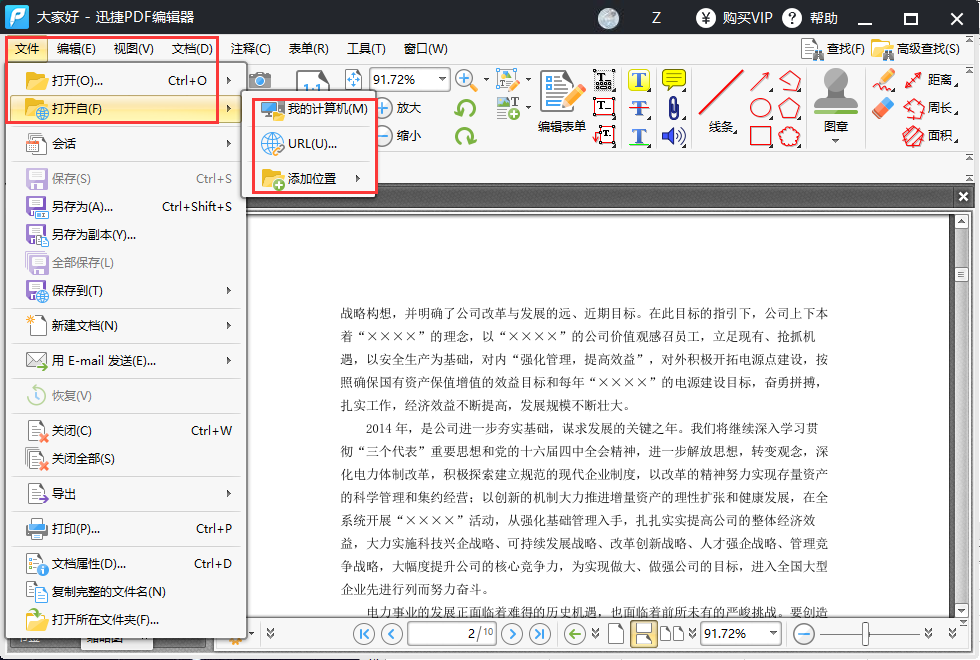
2:在軟件頂部找到文檔,點擊文檔在下面可以找到頁眉頁腳,將鼠標移動到頁眉頁腳的位置,在右側可以找到添加。
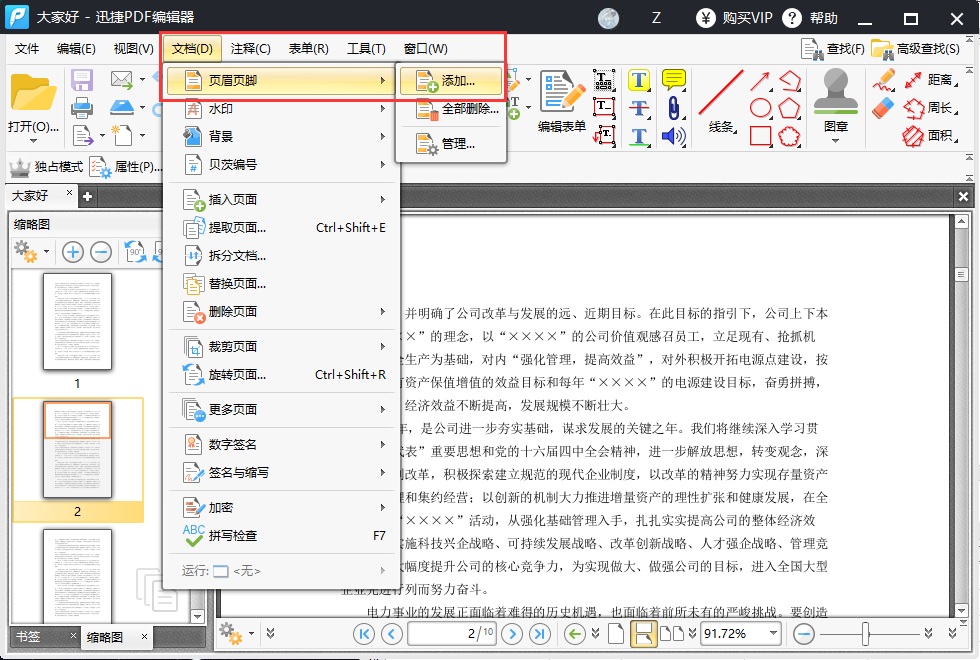
3:點擊添加,在軟件中會出現一個選擇框,在選擇框中可以直接填寫需要添加的頁眉頁腳。
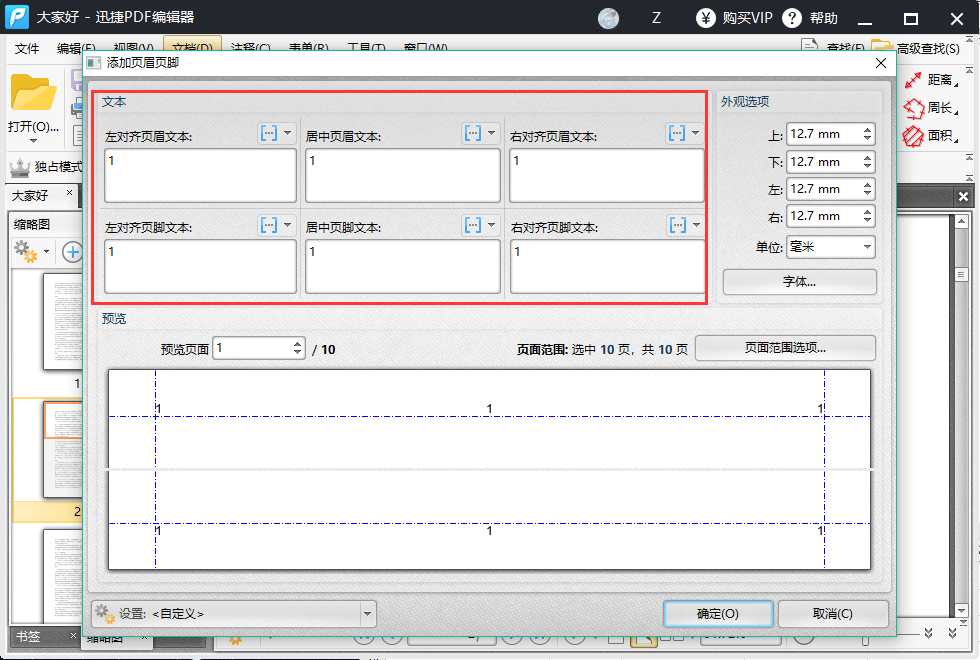
4:在右側找到外觀選項,在外觀選項中可以設置上下左右的邊距以及字體。
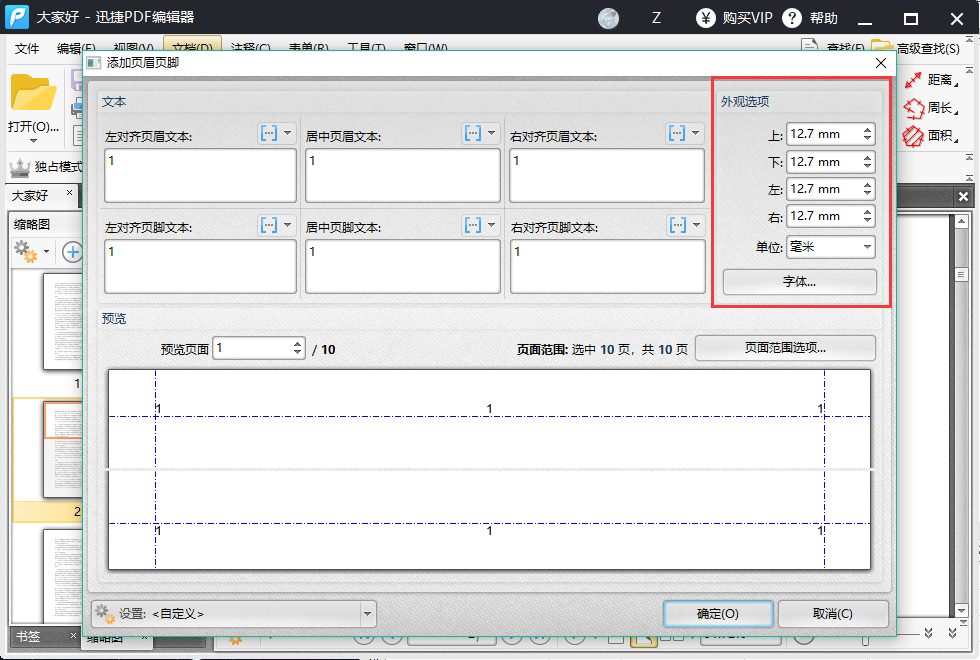
5:在下面可以直接預覽添加的頁眉頁腳,不喜歡可以重新設置,設置完成後,點擊確定,需要添加的頁眉頁腳就會添加完成了。
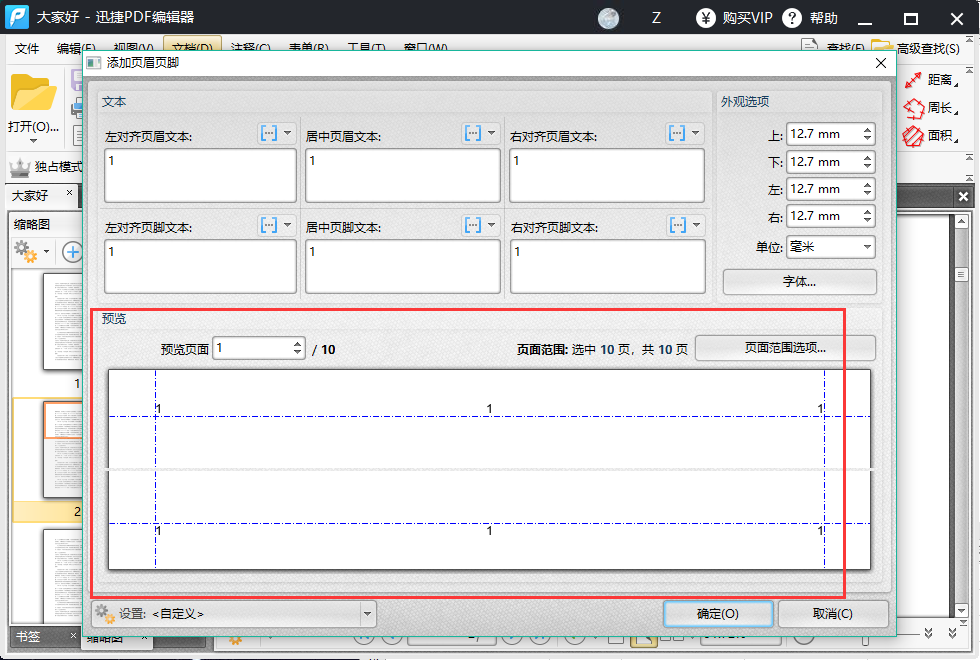
6:在軟件的頂部找到文件,點擊文件在下面可以找到把偶才能以及另存爲,將文件保存到指定的文件夾中就可以了。
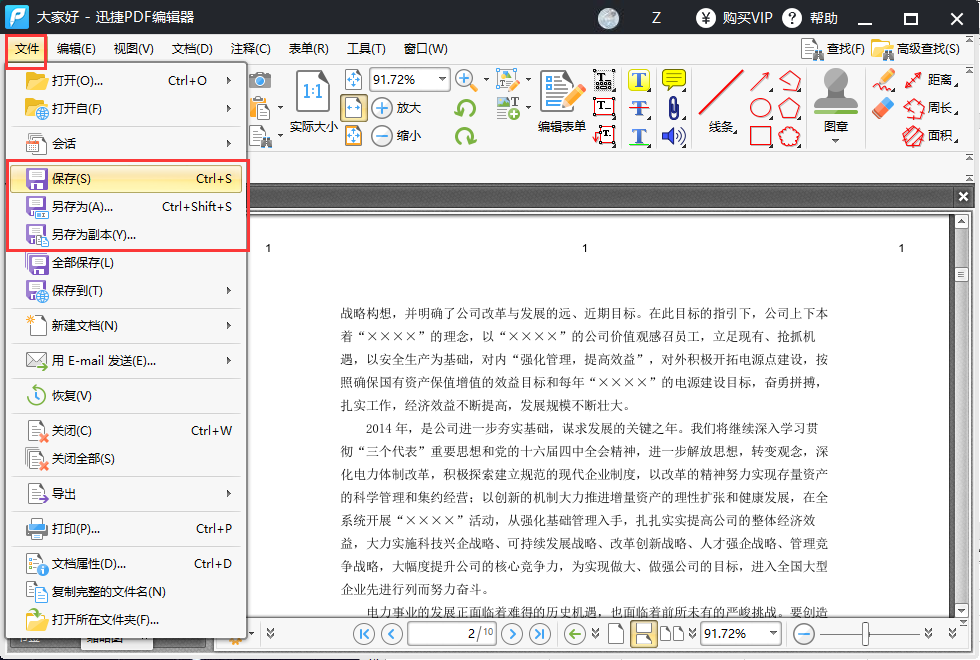
以上就是爲大家分享的PDF添加頁眉頁腳的操作方法,有需要的可以按照上面的操作方法來進行操作。
